
很多人都會因為害怕早上起不來而設定很多的鬧鐘,每隔十分鐘就設定一個,當早上起床的時候,除非你賴床到最後一個鬧鐘響了才起床,不然若是在前幾個鬧鐘響的時候就起床,那麼就得手動關閉尚未執行的鬧鐘,否則你可能刷牙洗臉到一半下一個鬧鐘就響了。今天要分享一個捷徑,幫助你一鍵關閉所有的鬧鐘。
我們也會在文末提供此次的捷徑腳本下載,若是想要自己研究一下到底怎麼做的網友也可以跟著下方的教學操作一次。
|一鍵關閉所有鬧鐘捷徑教學
首先打開「捷徑」App,然後點選右上角的「+」號,開始製作一個新的捷徑腳本。
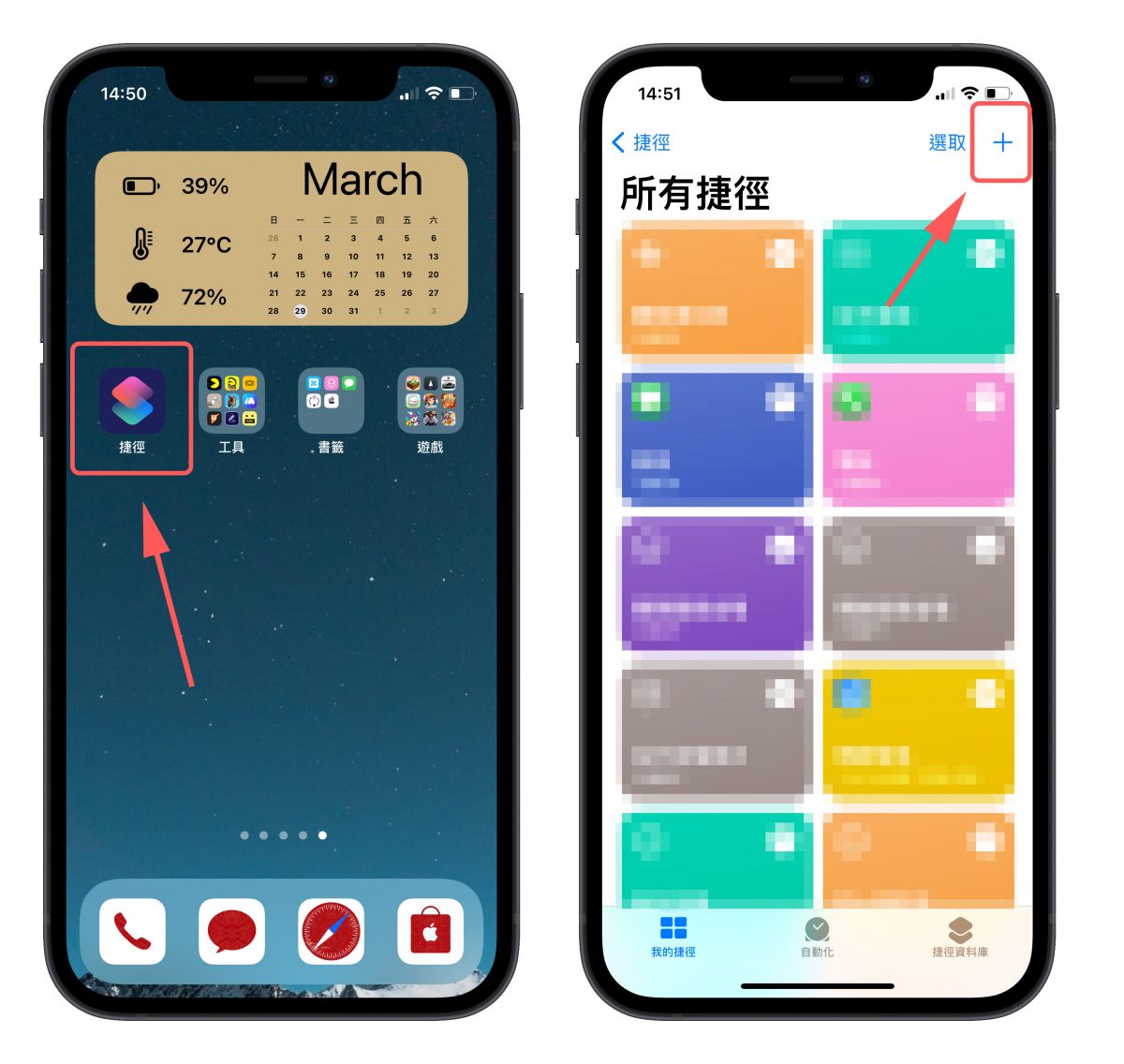
接著加入一個新的動作,並在搜尋欄打上「時鐘」,點下方跳出來的時鐘 icon。
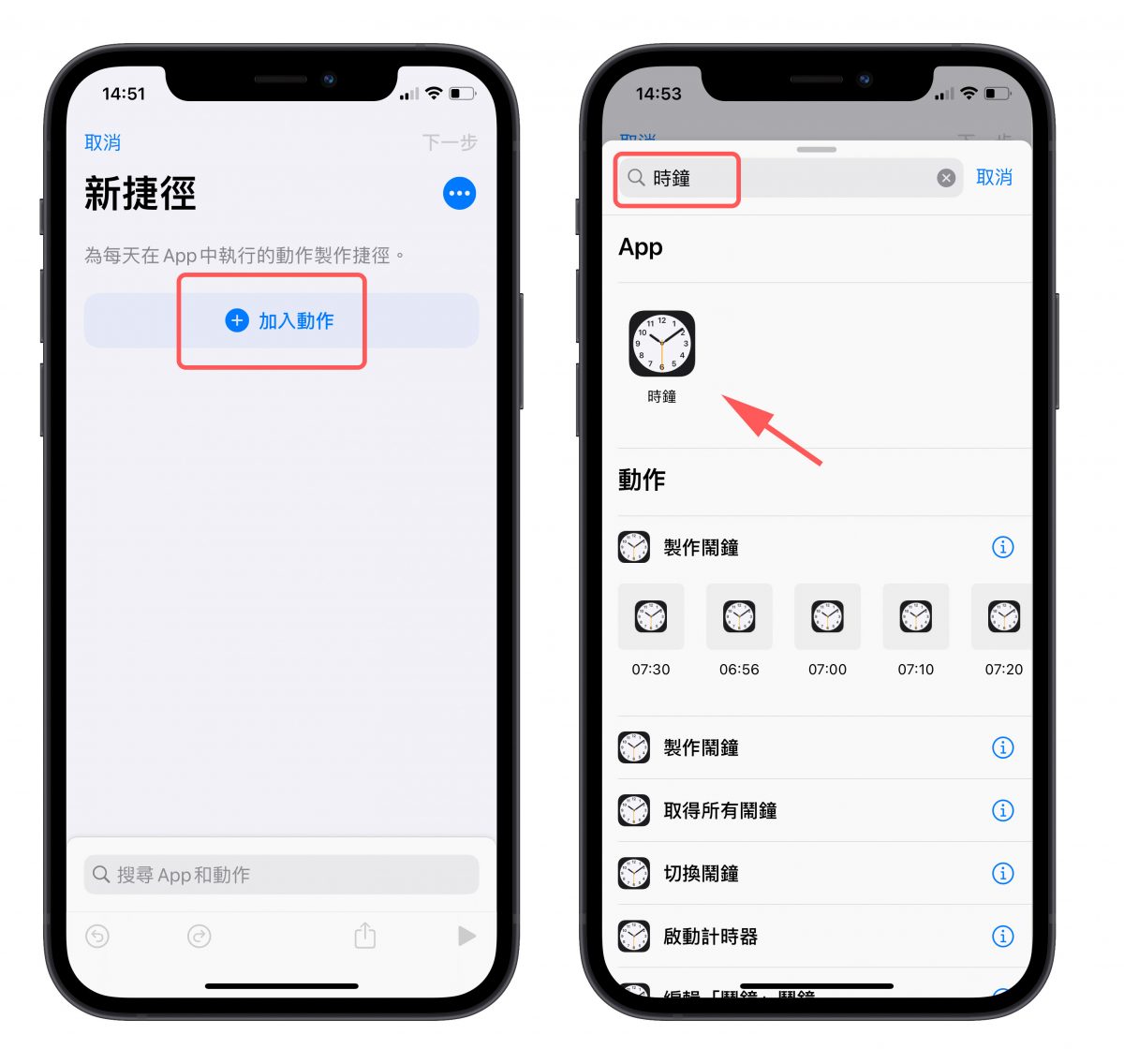
在跳出的選擇清單中選「取得所有鬧鐘」,這個動作就被加到腳本當中,然後再點下方的「+」,我們要再加入下一個腳本動作。
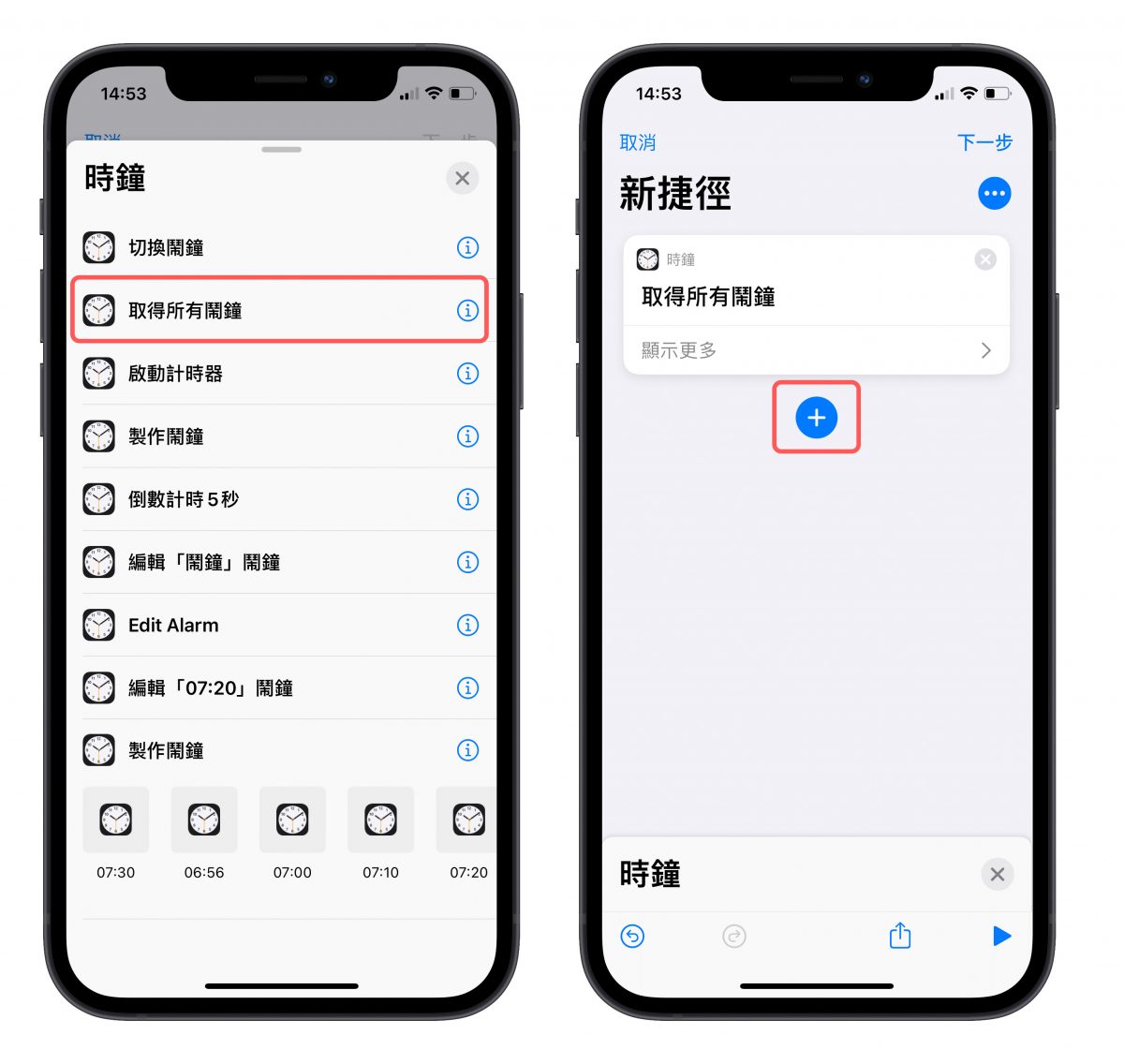
我們在搜尋欄位上打「重複」,選擇下方的「重複每一個」,就會看到捷徑腳本加入了重複的動作指令,確保中間是選擇「鬧鐘」這個變數。然後再加入一個新的腳本動作。
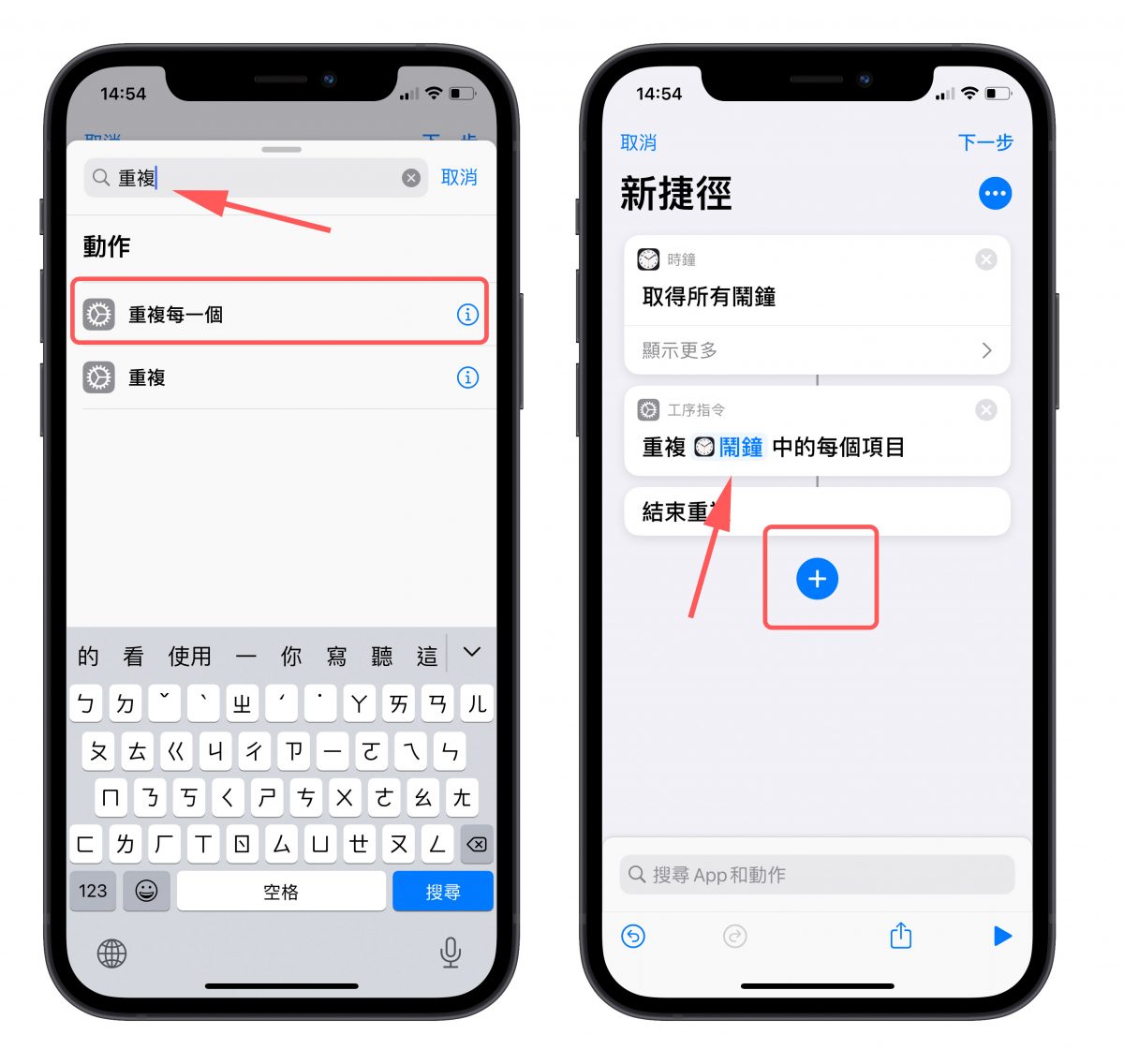
這次我們在搜尋打上「時鐘」,選擇下方的「切換鬧鐘」,並將新增的腳本動作拖移至「重複鬧鐘中的每個項目」這個動作下方,然後將前面的「開啟」改為「關閉」。
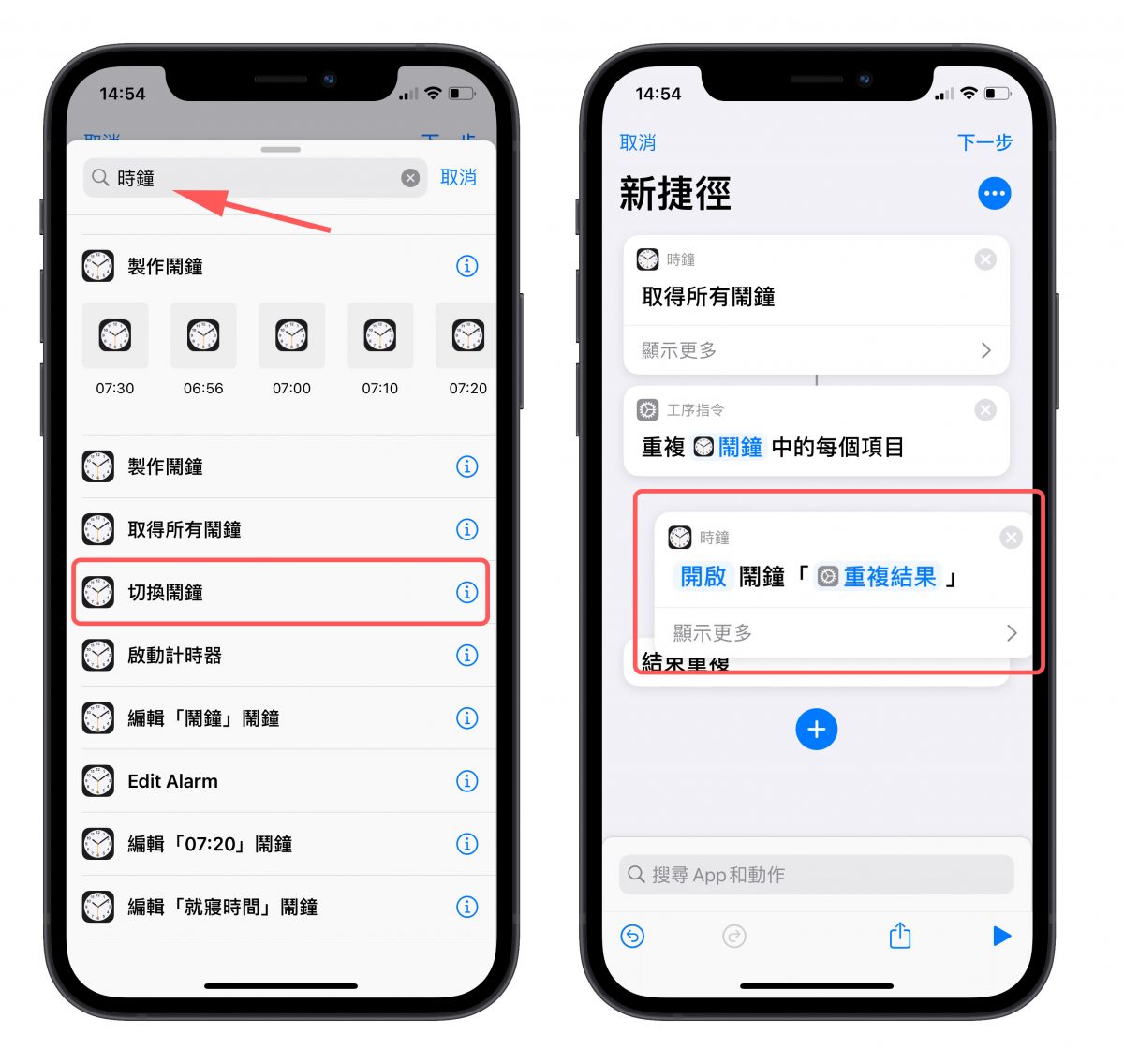
到這裡捷徑腳本的內容就差不多完成了,主要就是利用上述腳本動作自動的重複關閉每一個鬧鐘的功能。最後記得要將下圖中的兩個「執行時顯示」關閉,這樣才不會捷徑腳本執行到一半卡住要等你手動按下一步。
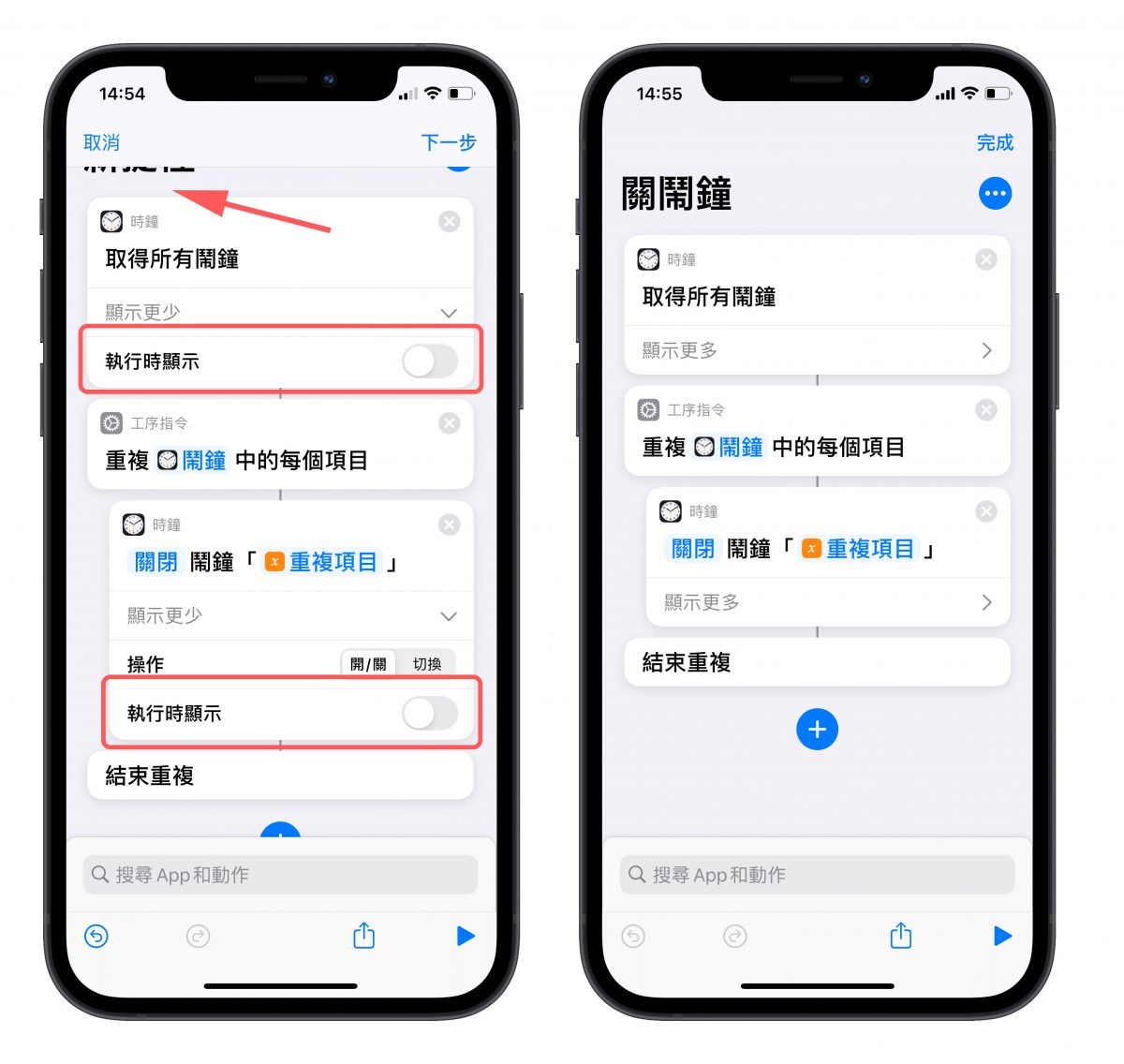
最後我們按右上角的「···」將這個捷徑腳本加入到主畫面中,當作是一個 App,以後起床後只要點一下,就可以一鍵關閉剩下其他還沒有執行的鬧鐘了。
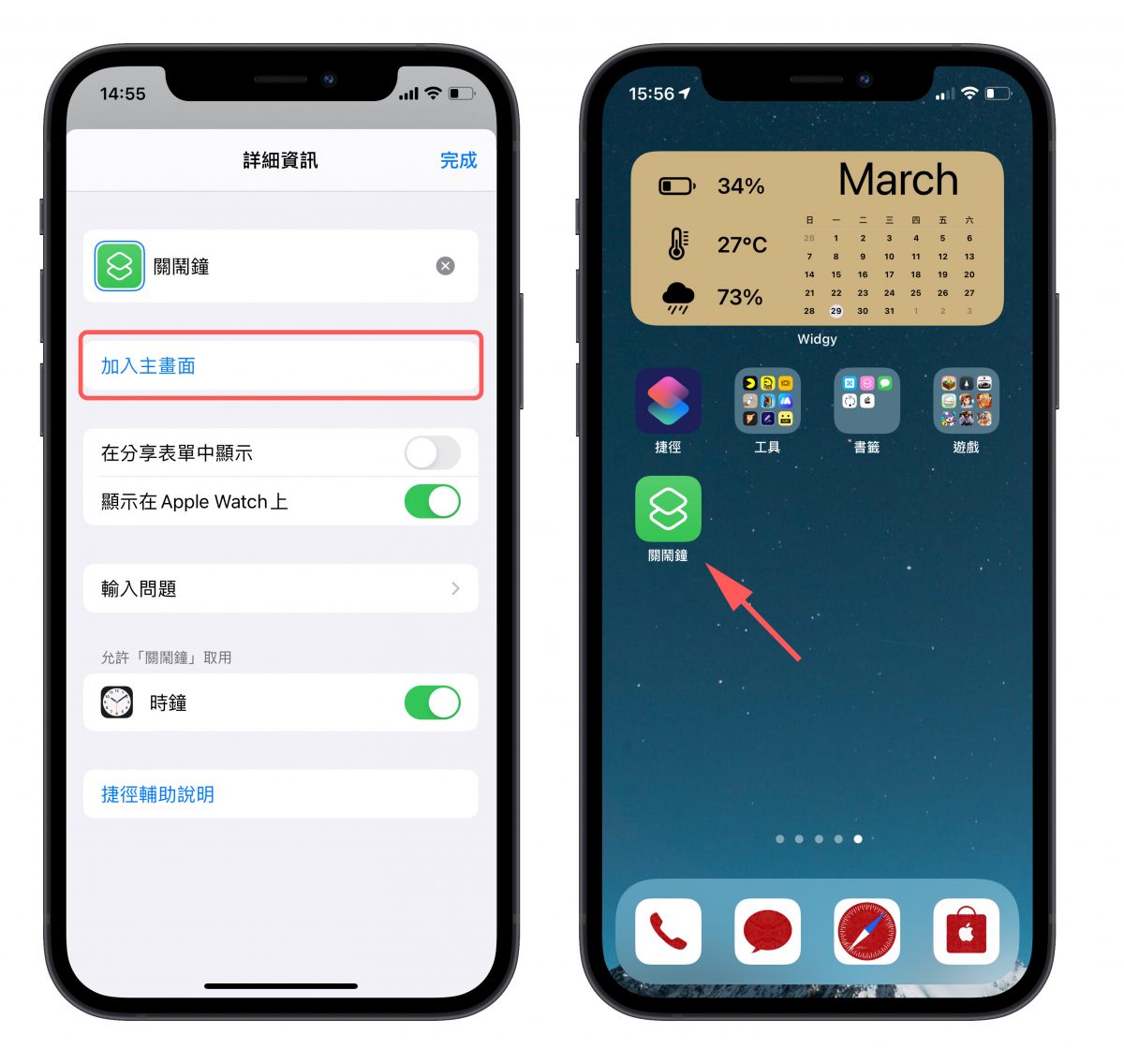
本來製作了一個當你關掉鬧鐘後就會自動幫你關掉所有鬧鐘的自動化腳本,但是後來發現不對,當你關掉一個鬧鐘後其他都被關掉的話,那就失去了原本設定這些鬧鐘的意義了,尤其是當你又睡回去的話,所以我就不製作自動化程式,直接讓大家自己起床後按一下 icon 關閉。
|利用 Siri 免動手直接關閉所有鬧鐘
當然也有更方便的方式,那就是直接呼叫「嘿!Siri,關閉全部鬧鐘」,這樣你也不用特地在主畫面上找這個「關鬧鐘」捷徑腳本的 icon 就可以關閉其他尚未執行的鬧鐘了。
以上這兩中方式提供給大家參考,直接呼叫 Siri 關閉鬧鐘是最快的方式,但如果不方便說話的情況下,也是可以改用捷徑腳本的方式來關閉鬧鐘。
👉 一鍵關閉鬧鐘捷徑腳本:點此下載
更多好用捷徑腳本分享》
- 把 iPhone 解鎖畫面的農曆日期換成自己設計的文字
- iPhone 「以圖搜圖」捷徑腳本教學!不知道關鍵字怎麼下就用這技巧
- iPhone 電池健康度、充電循環次數查詢捷徑推薦·2022 版
- LINE 如何預約排程發送訊息?利用捷徑就能完美達成
- iPhone 下載 YouTube 一鍵完成捷徑教學,還能轉 MP3
- iPhone 下載音樂 MP3,利用 YouTube 捷徑腳本就能完美達成
- 啟動專注模式唸書、工作時,自動播放 iPhone 內建背景白噪音
- iPhone 小秘技,製作你專屬的日/夜自動切換桌布
如果想知道更多關於 Apple 的消息、教學、小技巧或是科技新知,歡迎大家點擊以下任一 LOGO,追蹤我們的 Facebook 粉絲團、加入官方 Line 帳號、訂閱 IG 以及 Telegram。




